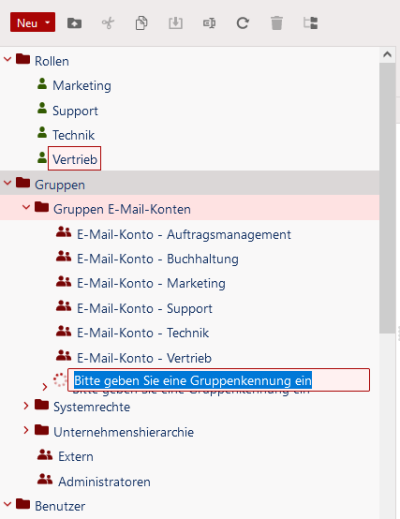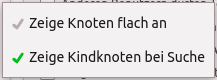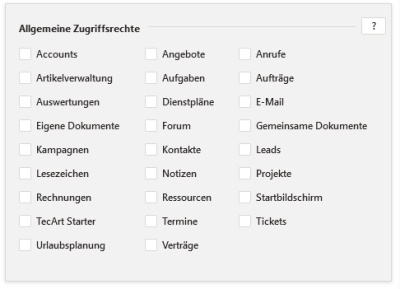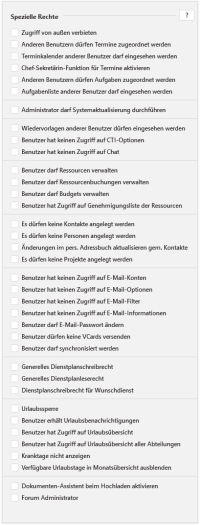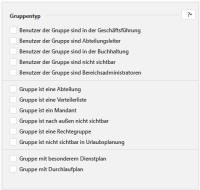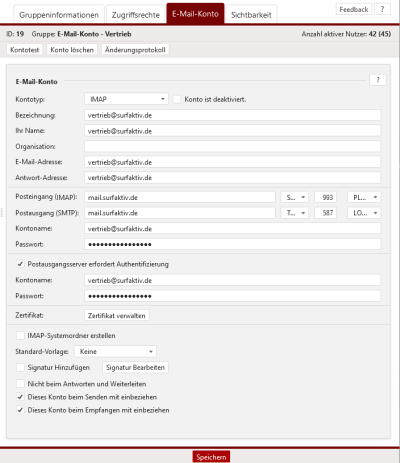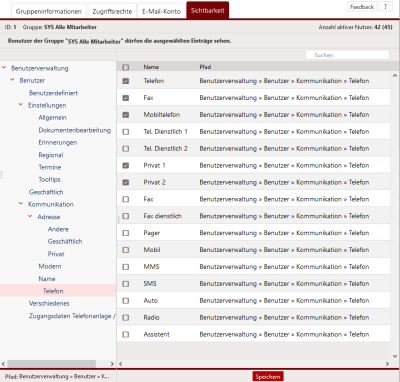Über Gruppen können verschiedenen Benutzern Zugriffsrechte auf Module und Datensätze gewährt werden. Die Gruppen stellen dabei die Ausgangsgrundlage für die Rechtevergabe dar und können die unterschiedlichen Merkmale erhalten, um diese über Rollen oder direkt den jeweiligen Benutzern zu übertragen. Nicht jede Gruppe ist automatisch mit der Vergabe von Rechten über das Register Zugriffsrechte verbunden. Viele Gruppen werden erst in weiteren Abschnitten, wie Zugriffslisten oder Feldern, verwendet.
| Administrator |
Für was benötigen Sie Gruppen? #
Gruppen werden für die Vergabe verschiedenster Rechte und Strukturen benötigt. Ein paar Beispiele haben wir Ihnen hier aufgeführt.
- Zugriff auf Module, wie Kontakte, Projekte, Tickets
- Spezielle Zugriffsrechte, welche bestimmte Module erweitern oder einschränken. Hierzu zählen u.a. die Erstellung neuer Kontakte oder Projekte
- Spezielle Zugriffsrechte für verschiedene Funktionen innerhalb der Module, wie die Berechnung von Formeln, Export oder Massenbearbeitung
- Gruppen als E-Mail-Verteilerliste
- Gruppen für die Verwendung verschiedener Mandanten im Bereich der Buchhaltung
- Gruppen mit verschiedenen Sichtbarkeitsregelungen für die Benutzer
- Gruppen für Bereichsadaministratoren
- Vergabe von Zugriffsrechten auf Objekte, um z.B. Kontakte lesen, bearbeiten oder löschen zu können
- Vergabe von Zugriffsrechten auf Aktivitäten, um z.B. bestimmte Aufgaben lesen, bearbeiten oder löschen zu können (Lizenz erforderlich)
- Lesen und Ändern von Feldinhalten der verschiedensten Aktivitäten und Objekte
- Festlegung von Ordnerstrukturen und Dokumentenrechten
- Aufbau von Unternehmensstrukturen mit Standorten, Ressourcen und Abteilungen
- Nutzung der Dienstplanung und Urlaubsplanung
- Festlegung von Feiertagen, Schulferien und Schulzeiten
Neue Gruppe anlegen #
Wählen Sie in der Baumstruktur den Ordner Gruppen, einen Unterordner oder eine bereits vorhandene Gruppe aus, so dass der Ordner oder die Gruppe farblich markiert ist. Klicken Sie auf und dann auf . In dem vorgesehenen Feld tragen Sie einen Namen für diese Gruppe ein. Die neue Gruppe wird in Ihrer Gruppenstruktur eingefügt. Markieren Sie die neu angelegte Gruppe durch Klicken, um danach die individuellen Einstellungen der Gruppe vorzunehmen.
Gruppeninformationen #
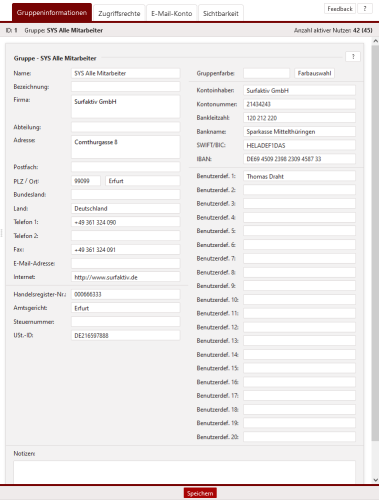 Unter den Gruppeninformationen können Sie Daten administrieren. Zu diesen zählen allgemeine Daten für die Verwendungen in den Dokumentenvorlagen und E-Mail-Vorlagen. Weitere Bedeutung haben die hier einfügbaren Informationen nicht und können bei Nichtverwendung auch weggelassen werden. Füllen Sie nur die notwendigen Daten aus, um sich so administrativen Aufwand zu sparen.
Unter den Gruppeninformationen können Sie Daten administrieren. Zu diesen zählen allgemeine Daten für die Verwendungen in den Dokumentenvorlagen und E-Mail-Vorlagen. Weitere Bedeutung haben die hier einfügbaren Informationen nicht und können bei Nichtverwendung auch weggelassen werden. Füllen Sie nur die notwendigen Daten aus, um sich so administrativen Aufwand zu sparen.
Die Gruppenfarbe dient nur in den ~Link~Durchlaufplänen der Dienstplanung für eine schnelle Unterscheidung.
Über die Abschnitte Gruppenmitgliedschaft/Rollenzugehörigkeit weisen Sie die gewünschten Benutzer der Gruppe bzw. die Gruppe den gewünschten Rollen via Kontrollkästchen zu oder entfernen diese. Sollten Sie keine anderen Haken in den anderen Abschnitten gesetzt haben, brauchen Sie diese Einstellung nicht speichern. Die Änderungen der Mitgliedschaft wird sofort wirksam. Die Benutzer erben über die Zugehörigkeit zu einer Gruppe oder Rolle die dort eingestellten Rechte.
Über der Auswahlbox finden Sie eine Filtermöglichkeit. So können Sie nach „Alle“, „Ausgewählte“ und „Nicht ausgewählte“ Filtern. Des Weiteren haben Sie daneben ein Suchfeld, um nach entsprechenden Daten in der Auswahlbox zu suchen. Beginnen Sie einfach mit dem Schreiben und die gefundenen Übereinstimmungen bleiben bestehen. Über das Zahnrad für die Einstellungen können Sie weitere Optionen für die Ansicht der Baumstruktur festlegen.
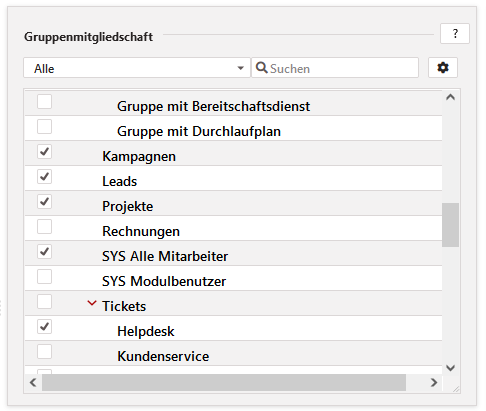
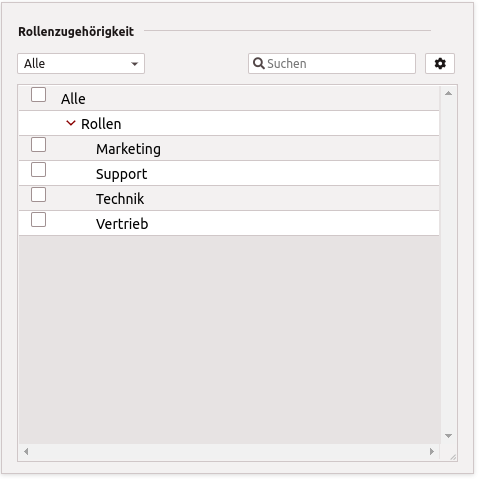
Zeige Kindknoten bei Suche zeigt auch Datensätze unterhalb des Knotens an, wenn die Übereinstimmung nur auf den Knoten, nicht jedoch auf den Datensatz zutrifft
Allgemeine Zugriffsrechte #
In den allgemeinen Zugriffsrechten definieren Sie je Modul, auf welches Modul der Benutzer Zugriff erhält. Diese Einstellung beschreibt noch keine weitergehenden Rechte für die dem Modul zugeordneten Objekte oder Aktivitäten. Setzen Sie hier einen Haken, so erscheinen für die betreffenden Benutzer nach einer Aktualisierung der Menüleiste die Modulbutton, wie z.B. E-Mail oder Passwort.
E-Mail Passwort
Speichern Sie die Einstellungen abschließend über am unteren Bildschirmrand.
Spezielle Zugriffsrechte #
In den speziellen Rechten werden erweiternde oder einschränkende Rechte für die Module festgelegt.
| Beschriftung | Funktion |
|---|---|
| Zugriff von außen verbieten | Diesen Benutzern wird der Zugriff auf das TecArt CRM untersagt, wenn sie nicht die notwendigen Bedingungen der Systemsicherheit bzw. des ~Link~IP-Zugiffsschutzes erfüllen. Diese Einstellung nutzt man in der Regel für Auszubildende oder Aushilfskräfte oder bei erhöhten Anforderungen. |
| Anderen Benutzern dürfen Termine zugeordnet werden | Dieses Recht ermöglicht es, unabhängig der eingestellten persönlichen Rechte, Termine für andere Benutzer zu erstellen. Wird dieses Recht nicht vergeben, müssen die anderen Benutzer sich jeweils gegenseitig die Zuweisung von Terminen über die persönlichen Einstellungen freigeben. Dieses Recht ist als globales Recht zu verstehen und überschreibt automatisch individuelle Einstellungen. |
| Terminkalender anderer Benutzer darf eingesehen werden | Diese Benutzer dürfen alle Terminkalender der anderen Benutzer einsehen. Auch eine Sperrung der Terminkalenderansicht über die persönlichen Einstellungen ist nicht möglich. Dieses Recht ist als globales Recht zu verstehen und überschreibt automatisch individuelle Einstellungen. |
| Chef-Sekretärin-Funktion für Termine aktivieren | Erweiterung Ist die Option vorhanden, kann in den Terminen diese Option aktiviert werden. Dabei erhalten berechtigte Benutzer die Möglichkeit Termine im Namen eines anderen Benutzers zu erstellen und zu pflegen. |
| Anderen Benutzern dürfen Aufgaben zugeordnet werden | Dieses Recht ermöglicht es, unabhängig der eingestellten persönlichen Rechte, Aufgaben für andere Benutzer zu erstellen. Wird dieses Recht nicht vergeben, müssen die anderen Benutzer sich jeweils gegenseitig die Zuweisung von Aufgaben über die persönlichen Einstellungen freigeben. Dieses Recht ist als globales Recht zu verstehen und überschreibt automatisch individuelle Einstellungen. |
| Aufgabenliste anderer Benutzer darf eingesehen werden | Diese Benutzer dürfen alle Aufgaben der anderen Benutzer einsehen. Auch eine Sperrung der Aufgabenansicht über die persönlichen Einstellungen ist nicht möglich. Dieses Recht ist als globales Recht zu verstehen und überschreibt automatisch individuelle Einstellungen. |
| Verantwortlichkeit von Aufgaben darf von anderen Benutzern geändert werden | Diese Berechtigung ermöglicht es anderen Benutzern die Verantwortlichkeit für eine Aufgabe dieses Benutzers zu ändern. |
| Beschriftung | Funktion |
| Administrator darf Systemaktualisierung durchführen | Sollten Sie mehrere Administratoren in Ihren System haben, können Sie über diese Funktion festlegen, welche Administratoren Systemupdates durchführen dürfen. Zudem können Sie weitere Einstelllungen unter > tätigen. |
| Beschriftung | Funktion |
| Wiedervorlagen anderer Benutzer dürfen eingesehen werden | Diese Benutzer dürfen die Wiedervorlagen und Erinnerungen anderer Benutzer einsehen. |
| Benutzer hat keinen Zugriff auf CTI-Optionen | Dieser Haken deaktiviert die Einrichtung eigener Telefone für eine Telefonanlage über die persönlichen Einstellungen des jeweiligen Benutzers. Diese Einstellungen können dann nur noch durch den Administrator vorgenommen werden. |
| Benutzer hat keinen Zugriff auf Chat | Dieser Haken deaktiviert die Sichtbarkeit und Nutzung des Chats. |
| Beschriftung | Funktion |
| Benutzer darf Ressourcen verwalten | Diese Benutzer dürfen Ressourcen des Unternehmens verwalten und den Status von Ressourcen ändern. Dabei werden weitere Registerkarten in der Ressourcenverwaltung eingeblendet. |
| Benutzer darf Ressourcenbuchungen verwalten | Diese Benutzer dürfen Buchungen zu den berechtigten Ressourcen verändern, auch wenn sie die Buchung nicht selbst vorgenommen haben. |
| Benutzer darf Budgets verwalten | Diese Benutzer sehen im Modul die Registerkarte Budgets und können neue Budgets anlegen bzw. vorhandene Budgets ändern. |
| Benutzer hat Zugriff auf Genehmigungsliste der Ressourcen | Handelt es sich um eine genehmigungspflichtige Ressource, benötigt der Genehmiger der Ressource den Zugriff auf diese Registerkarte. Nur mit diesem Zugriffsrecht kann er die Buchung auch bestätigen, alternativ erhält der Genehmiger nur eine Information und die Ressource kann nicht in den Status Gebucht versetzt werden. |
| Beschriftung | Funktion |
| Es dürfen keine Kontakte angelegt werden | Diese Benutzer dürfen generell keine Kontakte anlegen. Personen können angelegt werden. – Bitte auf die Kombination mit Es dürfen keine Personen angelegt werden achten. |
| Es dürfen keine Personen angelegt werden | Diese Benutzer dürfen generell keine Personen anlegen. Kontakte können angelegt werden. – Bitte auf die Kombination mit Es dürfen keine Kontakte angelegt werden achten. |
| Änderungen im pers. Adressbuch aktualisieren gem. Kontakte | Bei Auswahl dieser Option werden bei abonnierten Kontakten geänderte Daten des persönlichen Adressbuchs wieder in die gemeinsamen Kontakte zurückgeschrieben. Diese Funktion sollten Sie nur verantwortungsbewussten Personen übertragen. Lesen Sie dazu bitte auch die ~Link~Art der Synchronisation über die Kontakte. |
| Es dürfen keine Projekte angelegt werden | Diese Benutzer dürfen generell keine Projekte anlegen. |
| Beschriftung | Funktion |
| Benutzer hat keinen Zugriff auf E-Mail-Konten | Diese Benutzer dürfen keine E-Mail-Konten einrichten oder verwalten. Nur ein Administrator hat die Möglichkeit dazu. |
| Benutzer hat keinen Zugriff auf E-Mail-Optionen | Diese Benutzer dürfen die Optionen zu den E-Mails nicht verändern. Der Administrator kann die Einstellungen vornehmen. |
| Benutzer hat keinen Zugriff auf E-Mail-Filter | Diese Benutzer dürfen keine persönlichen Filterregeln für eingehende und ausgehende E-Mails festlegen. |
| Benutzer hat keinen Zugriff auf E-Mail-Informationen | Diese Benutzer sehen keine zusätzlichen Informationen, was mit einer E-Mail oder den Anhängen geschehen ist. |
| Benutzer darf E-Mail-Passwort ändern | Hat der Benutzer keinen Zugriff auf seine E-Mail-Konten innerhalb des TecArt CRM, kann es durchaus möglich sein, dass er gelegentlich auch das Passwort für ein Konto ändern muss. Diese Möglichkeit wird ihm hiermit über das Modul E-Mail eingeräumt. |
| Benutzer dürfen keine VCards versenden | Diese Benutzer dürfen keine Visitenkarten im VCF-Format mittels E-Mail versenden. Ein entsprechender Kontextmenüeintrag in den Kontakten fehlt. |
| Benutzer darf synchronisiert werden | Mit diesem Merkmal wird erlaubt die Daten dieses Benutzers mit mobilen Endgeräten anderer Benutzer zu synchronisieren. |
| Beschriftung | Funktion |
| Generelles Dienstplanschreibrecht | Diese Benutzer dürfen im Rahmen Ihrer angezeigten Dienstpläne diese bearbeiten. Diese Funktion wird z.B. für Abteilungsleiter genutzt. |
| Generelles Dienstplanleserecht | Diese Benutzer dürfen generell alle Dienstpläne lesen, auch wenn sie nicht Mitarbeiter der unterschiedlichen Abteilungen sind. |
| Dienstplanschreibrecht für Wunschdienst | Diese Benutzer dürfen in ihren eigenen Dienstplan Zeitwünsche eintragen, die durch den Abteilungsleiter genehmigt werden müssen. |
| Beschriftung | Funktion |
| Urlaubssperre | Die Urlaubssperre nimmt die Möglichkeit Urlaub zu beantragen, auch wenn man noch verfügbaren Resturlaub besitzt. Eine zeitliche Beschränkung gibt es nicht. Für den Zeitraum, in dem der Haken gesetzt ist, kann generell kein Urlaub beantragt werden. |
| Benutzer erhält Urlaubsbenachrichtigungen | Diese Option muss für die Benutzer gesetzt werden, welche eine entsprechende Benachrichtigung bei Änderung des Antrags erhalten sollen. Sie werden an die zugehörigen Mitarbeiter, Abteilungsleiter bzw. Genehmiger in zweiter Instanz gesendet. |
| Benutzer hat Zugriff auf Urlaubsübersicht | Diese Benutzer dürfen neben dem eigenen Urlaubsplan die Monats- und Jahresübersicht der zugehörigen Abteilungen sehen. |
| Benutzer hat Zugriff auf Urlaubsübersicht aller Abteilungen | Diese Benutzer sehen die Drop-Down-Auswahl „Alle“ und können somit alle Urlaubspläne aller Mitarbeiter in der Übersicht sehen.
Die Mitglieder aus der Gruppe Geschäftsführung benötigen bei einem hierarchischem Gruppenaufbau dieses Recht, um die Drop-Down-Auswahl „Alle“ sowie alle Abteilungen aus der entsprechenden Hierarchie in der Übersicht sehen zu können. |
| Kranktage nicht anzeigen | Die Kranktage werden in der Urlaubsübersicht, dem Terminkalender und im Dienstplan als allgemeine Abwesenheitstage ohne dem eigentlichen Abwesenheitsgrund ausgegeben. Diese Funktion entspricht den gültigen Datenschutzbestimmungen. |
| Verfügbare Urlaubstage in Monatsübersicht ausblenden | Die Gesamtzahl der verfügbaren Urlaubstage am Anfang und Ende eines Monats werden für diese Benutzer nicht angezeigt. Für Abteilungsleiter, Geschäftsführung und Buchhaltung sind diese aber wichtig. |
| Beschriftung | Funktion |
| Dokumenten-Assistent beim Hochladen aktivieren | Diese Funktion erlaubt es Ihnen, den ~Link~Assistenten für die Dokumentenverwaltung bei jeder hochgeladenen Datei automatisch zu starten. |
| Forum Administrator | Der Forum-Administrator kann Einstellungen für die vorhandenen Foren vornehmen sowie die Lese-, Schreib- und Löschrechte anderer Mitarbeiter regeln. |
Gruppentypen #
Gruppentypen spezifizieren Gruppen genauer. Diese Spezifikationen sind nur für bestimmte Gruppen notwendig und lösen darüber hinaus weitere Funktionen aus.
| Beschriftung | Funktion |
|---|---|
| Benutzer der Gruppe sind in der Geschäftsführung | Diese Benutzer genehmigen Urlaub abschließend und dürfen ihn rückwirkend eintragen. Sie sehen in der Urlaubsplanung die Registerkarten Alle Urlaubspläne, Urlaubstage und Korrekturen. Hierbei handelt es sich um den Genehmiger zweiter Instanz. |
| Benutzer der Gruppe sind Abteilungsleiter | Diese Benutzer dürfen Urlaub für Benutzer ihrer Abteilungen genehmigen. Sie sehen in der Urlaubsplanung die Registerkarte Urlaubsplan Abteilung und Urlaubstage. Hierbei handelt es sich um Genehmiger erster Instanz. |
| Benutzer der Gruppe sind in der Buchhaltung | Diese Benutzer erhalten für die Lohnbuchhaltung Informationen über genehmigten oder stornierten Urlaub im Rahmen des Beantragungsprozesses. |
| Benutzer der Gruppe sind nicht sichtbar | Diese Benutzer werden in Auswahllisten nicht angezeigt. Sie dienen z.B. auch für Benutzer, die für den Datenaustausch mittels Schnittstellen genutzt werden. Nicht sichtbaren Benutzern können keine Termine oder Aufgaben zugeordnet werden. |
| Benutzer der Gruppe sind Bereichsadministratoren | Dieses Recht aktiviert die Registerkarte Bereichsadministration in der jeweiligen Gruppe. Über diese können Sie dann administrative Bereiche für Nutzer der Gruppe freigeben. Details entnehmen Sie bitte der Seite Bereichsadministration. |
| Beschriftung | Funktion |
| Gruppe ist eine Abteilung | Definiert die Gruppe und zugehörigen Benutzer in einer Abteilung für Filtermöglichkeiten in der Dienst– und Urlaubsplanung sowie in den Zuständigkeiten von Aufgaben, Terminen, Notizen und Anrufen. |
| Gruppe ist eine Verteilerliste | Ist dieses Recht gesetzt, wird aus der Gruppe eine Verteilerliste erzeugt. Wird diese beim Erstellen einer neuen E-Mail ausgewählt, sind darin alle Benutzer dieser Gruppe enthalten, deren Feld E-Mail-Adresse ausgefüllt ist. Das Feld befindet sich in den Benutzereinstellungen unter der Registerkarte Benutzerinformationen. |
| Gruppe ist eine Kostenstelle | Ohne das Modul Rechnungen wird an dieser Stelle die ausgewählte Gruppe zu einer Kostenstelle. Kostenstellen können bei der Verwendung des Moduls Ressourcen verwendet werden, um entsprechende Budgets zu verwalten. Dieser Eintrag entfällt, wenn das Rechnungsmodul zum Einsatz kommt. |
| Gruppe ist ein Mandant | Diese Option ersetzt die Auswahl Gruppe ist eine Kostenstelle bei der Verwendung des Rechnungsmoduls. In diesem Fall werden mögliche Kostenstellen über das Rechnungsmodul gepflegt und bestehende Kostenstellen automatisch in das Rechnungsmodul übernommen. Arbeiten Sie mit nur einem Mandanten (einer Firma), dann ist die Angabe des Mandanten nicht erforderlich. Werden mit dem TecArt CRM mehrere Firmen rechnungsseitig verwaltet, müssen Sie zwingend Mandanten anlegen. Durch die Mandantenfähigkeit können bspw. Mutter- und Tochterunternehmen das gleiche TecArt CRM nutzen, aber unabhängige Rechnungslegungen und -buchungen durchführen. |
| Gruppe ist nach außen nicht sichtbar | Aktivieren Sie die Einstellung für eine Gruppe, die Sie lediglich in der internen Organisation in der Benutzerverwaltung benötigen.
Das kann eine Gruppe sein, welche ein Recht bekommt, z. B. Zugriff auf das Modul Verträge oder eine Gruppe, welche Sie für die Vergabe von Schreibrechten bei Feldern nutzen möchten. Mit diesen Gruppen können Anwender in der Regel nichts anfangen, um diese für Objektrechte oder Dokumentenrechte zu verwenden. Haben Sie diesen Gruppen das Merkmal gegeben sehen weder Administratoren noch Benutzer diese Gruppen in den Sicherheitseinstellungen der Objekte und Dokumente, noch in den Aktivitäten oder persönlichen Einstellungen. Bitte beachten Sie, dass auch das Merkmal Gruppe ist eine Abteilung in Kombination nicht mehr funktioniert und die Abteilung nicht mehr angezeigt wird.
|
| Gruppe ist eine Rechtegruppe | Mit dieser Option machen Sie die Gruppe zu einer Rechtegruppe, welche ausschließlich auf der Sicherheitsregisterkarte von Objekten oder Dokumenten angezeigt werden soll. Dieser Gruppentyp setzt eine generelle Aktivierung des Rechtes Zeige nur Rechtegruppen in Sicherheitseinstellungen für Objekte voraus, welches Sie unter > > aktivieren müssen. Andernfalls ist das Setzen dieses Gruppentyps ohne Bedeutung.
Administratoren sehen weiterhin alle Gruppen in den Sicherheitsregistern, Benutzer nur noch ausschließlich die markierten Rechtegruppen, welche ggf. weiteren Einschränkungen im Rahmen des hierarchischen Aufbaus unterliegen können. |
| Gruppe ist nicht sichtbar in Urlaubsplanung | Sollten Sie Gruppen zu Abteilungen machen, welche Sie zwar für die Hierarchie in Aufgaben und Terminen benötigen, jedoch nicht in der Urlaubsplanung, setzen Sie für diese Gruppen das Merkmal. Damit ist diese Gruppe in der Urlaubsplanung nicht verfügbar. |
| Beschriftung | Funktion |
| Gruppe mit besonderem Dienstplan | Besondere Dienstpläne definieren z. B. Bereitschaft. In diesem können Benutzer verschiedener Abteilungen zusammengefasst werden. |
| Gruppe mit Durchlaufplan | Diese Gruppe ist für Auszubildende oder Springer. Alle Benutzer der Gruppe erscheinen in einem Durchlaufplan in der Dienstplanung und können individuell den Abteilungen oder Standorten zugeordnet werden. |
Gruppen-E-Mail-Konto #
Ein Gruppen-E-Mail-Konto wird wie ein ganz normales Konto eines Benutzers eingerichtet und administriert. Diese E-Mail-Konten verwenden Sie immer dann, wenn Sie ein Konto gleichzeitig bei mehreren Benutzern einrichten möchten. Dabei haben Sie die Möglichkeit, zwischen ~Link~POP3- und ~Link~IMAP-Konten zu wählen. Sie müssen den für Sie am besten geeigneten Kontotyp auswählen. In der Regel ist das der Kontotyp IMAP. Nutzen Sie statt IMAP POP3, dann achten Sie besonders auf die Art des E-Mail-Empfangs bei diesem Kontotyp.
Beispiele für die Verwendung von Gruppen-E-Mail-Konten sind: Vertriebs-, Support-, Fax- oder Info-Konten, in denen viele E-Mails auflaufen und von mehreren Mitarbeitern bearbeitet werden können.
Haben Sie ein Gruppen-E-Mail-Konto eingerichtet, erhalten alle Mitarbeiter, die der Gruppe zugeordnet werden, Zugriff auf dieses Konto. Beachten Sie ggf. noch weitere notwendige Einstellungen, dann jedoch für jeden Benutzer dieses Kontos gesondert, auf der Registerkarte E-Mail-Konto in den Bereichen Ordnerauswahl, Standard-E-Mail-Konto oder E-Mail-Optionen. Auch für das Signieren und Verschlüsseln von E-Mails, stehen Ihnen zentrale Einstellungen zur Verfügung.
Sichtbarkeit von Informationen #
Auf der Registerkarte Sichtbarkeit geht es in erster Linie um die Veröffentlichung von Informationen Ihrer Benutzer. Anhand der DSGVO haben Ihre Mitarbeiter das Recht die über sie gespeicherten und eingestellten Informationen einzusehen und dies auch dann, wenn Sie keine administrativen Rechte besitzen. Alle über ihn gespeicherten und freigegebenen Informationen kann ein Benutzer unter > > Benutzerinformationen einsehen.
Damit die Informationen einem Benutzer freigegeben werden, markieren Sie zunächst einen Eintrag in der linken Spalte. Rechts werden Ihnen die zugehörigen Daten angezeigt, welche Sie dann mit der Checkbox aktivieren/deaktivieren können. Bitte drücken Sie auf jeder einzelnen Seite auf , bevor Sie einen weiteren Eintrag auf der linken Seite auswählen. Alle aktivierten Einträge sieht der Benutzer dann, ohne direkt selbst Änderungen vornehmen zu können.
Gruppe löschen #
Löschen Sie eine markierte Gruppe mit dem Button Löschen, gehen alle Rechte für die zugeordneten Benutzer verloren. Die Gruppe kann nicht wieder hergestellt werden.